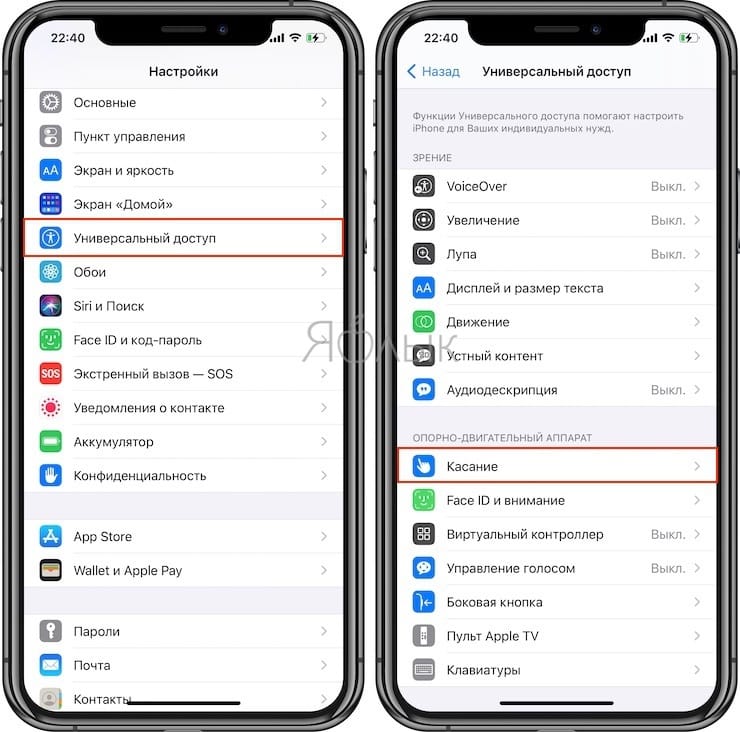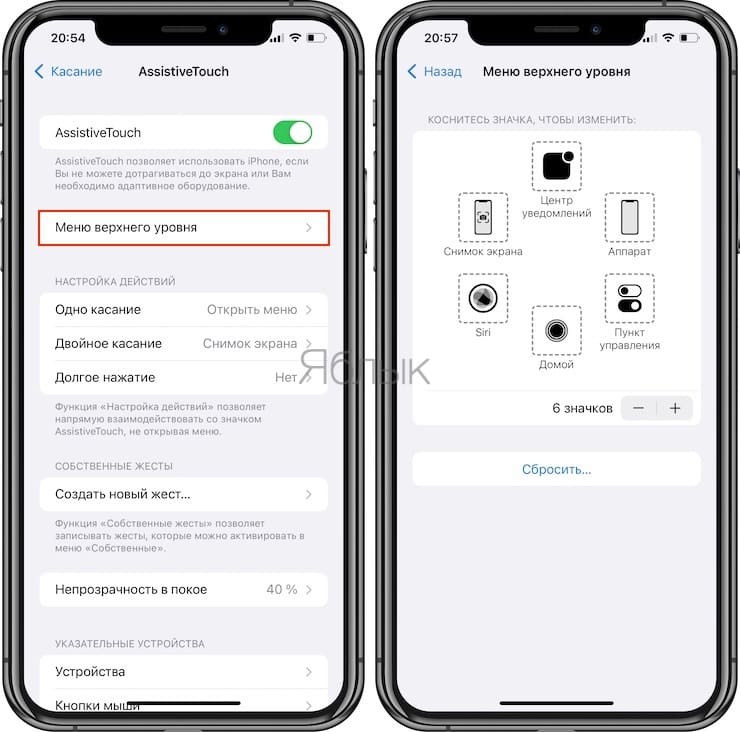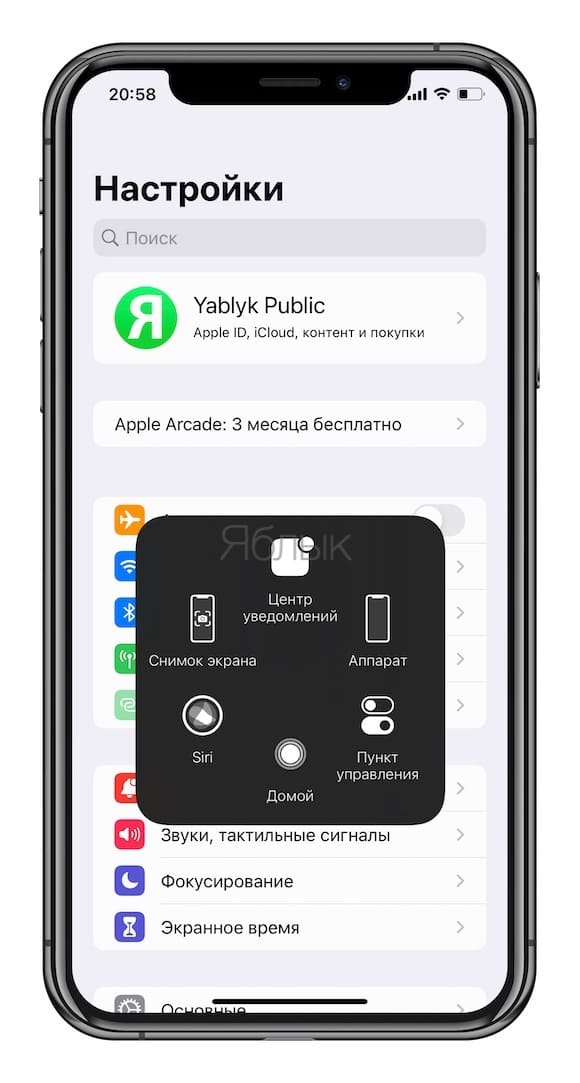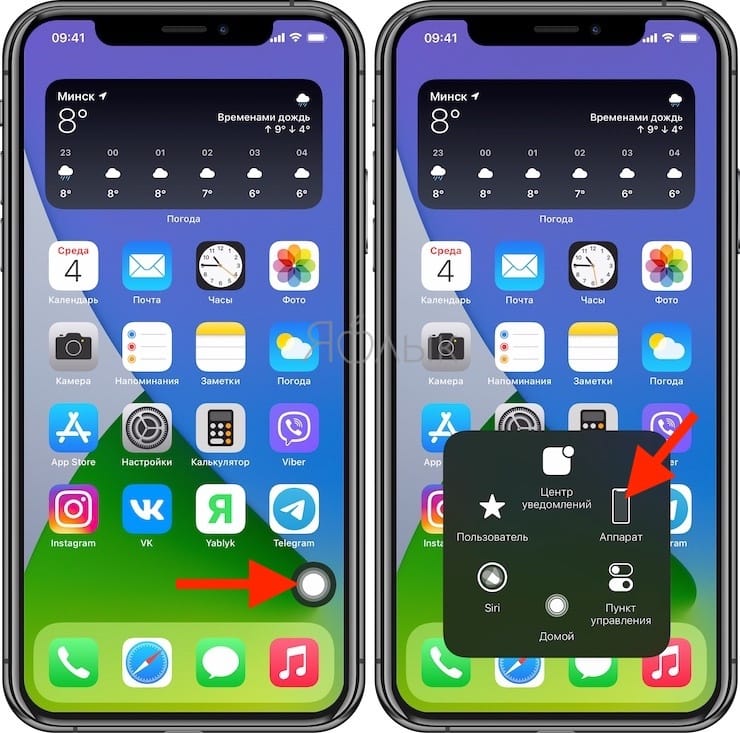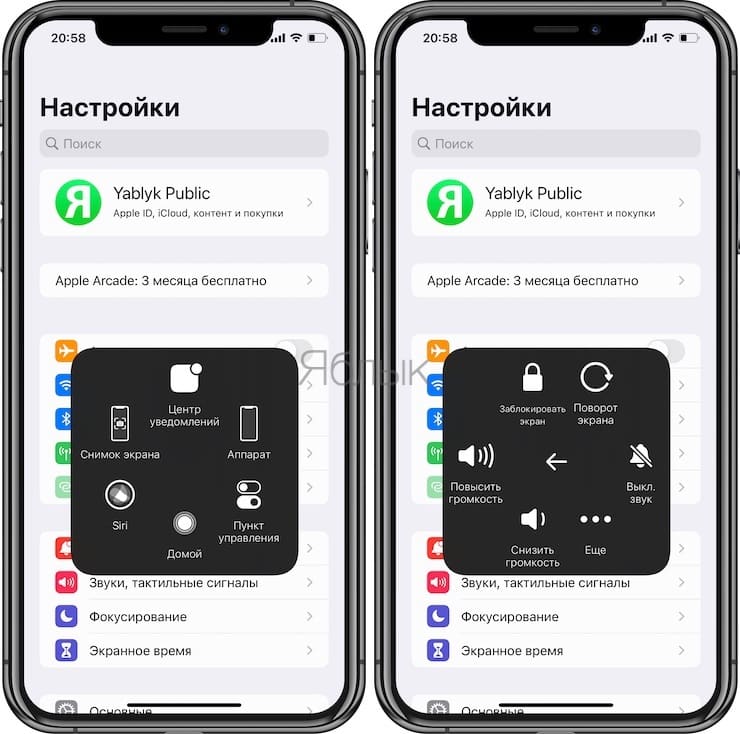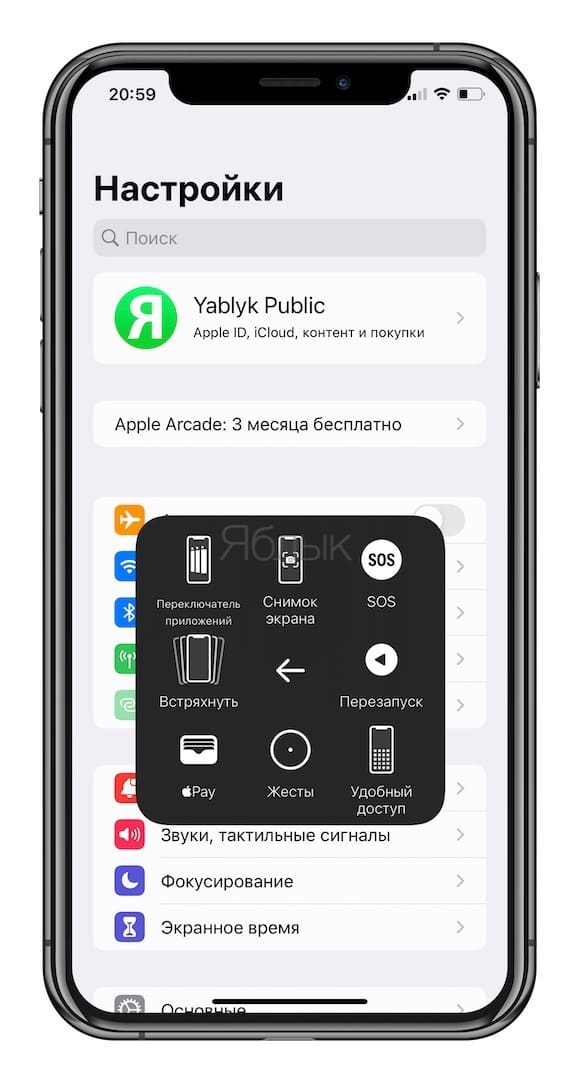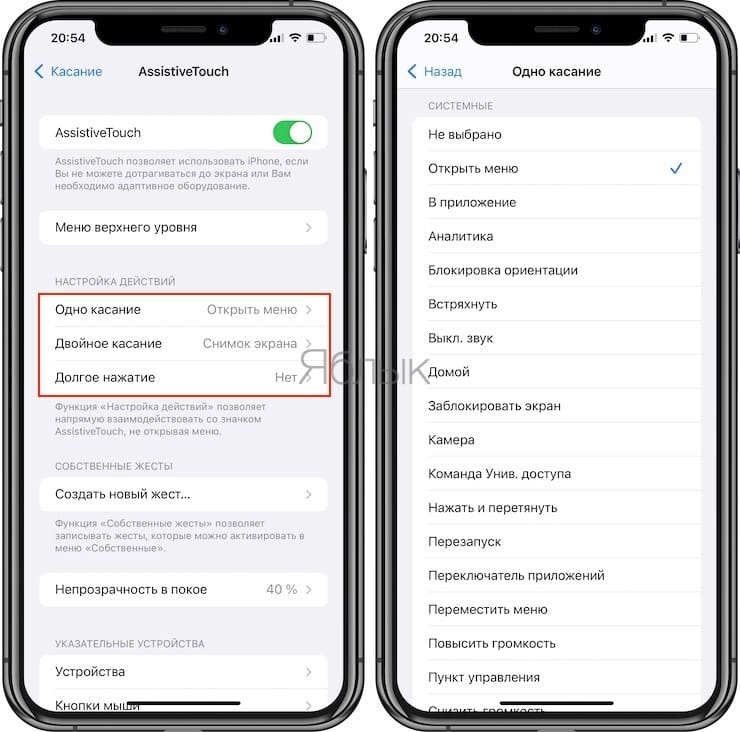- Виртуальная кнопка Домой на экране iPhone, или как включить Assistive Touch и пользоваться им
- Как включить виртуальную кнопку Домой на экране iPhone или iPad (Assistive Touch)
- Как настроить виртуальную кнопку Домой на экране iPhone или iPad (Assistive Touch)
- Меню верхнего уровня
- Настройка действий
- Непрозрачность в покое
- Как вывести кнопку Домой на экран iPhone
- Как установить кнопку домой на экране айфона
- Перемещение кнопки с помощью Siri
- Как использовать Assistive Touch? На каких моделях iPhone поддерживается данная функция?
- Настройка и калибровка
- Как убрать виртуальную кнопку Home с экрана iPhone или iPad
- Видео по теме
- Выводим на экран iPhone кнопку домой и настраиваем за несколько секунд
- Зачем выводить кнопку домой на экран что такое AssistiveTouch?
- Перенос кнопки на экран и ее настройки, колибровка
- Возможности AssistiveTouch
- Использование AssistiveTouch с 3D Touch
- Как убрать кнопку с экрана
- Сенсорное взаимодействие в AssistiveTouch
Виртуальная кнопка Домой на экране iPhone, или как включить Assistive Touch и пользоваться им
Для чего вообще нужен Assistive Touch (виртуальная кнопка Домой)? Функция – одна из наработок Apple для людей с ограниченными возможностями — позволяет быстро обращаться к конкретным приложениям и настройками при помощи жестов. Это полезно, когда у вас нет возможности пользоваться физическими кнопками iPhone (например, сломалась кнопка блокировки или кнопки громкости, а устранить поломку быстро не получится).
Как включить виртуальную кнопку Домой на экране iPhone или iPad (Assistive Touch)
Откройте приложение Настройки и перейдите по пути Универсальный доступ → Касание → Assistive Touch и установите одноименный переключатель в положение Включено.
После этого на дисплее iPhone или iPad появится круглая кнопка с расходящимися от него кругами в центре. Это и есть Assistive Touch. Теперь с его помощью вы также можете управлять своим гаджетом.
Как настроить виртуальную кнопку Домой на экране iPhone или iPad (Assistive Touch)
К первичной настройке виртуальной кнопки Assistive Touch можно отнести изменение параметров разделов: Меню верхнего уровня, Настройка действий и Непрозрачность в покое.
Меню верхнего уровня
В этом разделе можно указать расположение элементов верхнего меню Assistive Touch по собственному желанию.
По умолчанию, верхнее меню отображает 6 значков: Центра уведомлений, Аппарат, Пункт управления, Домой, Siri и Снимок экрана.
Как легко догадаться, нажатие на каждую из них запускает соответствующее действие — переход в Центр уведомлений, Пункт управления (там находятся фонарик, калькулятор и другие инструменты), симуляция нажатия физической кнопки «Домой» и так далее.
Стоит отметить, что некоторые значки, например, Аппарат – содержат дополнительные уровни функций:
Настройка действий
Вместо отображения меню со значками кнопке Assistive Touch можно указать на другие действия при одном или двойном касании, а также при долгом нажатии. Например, при одном касании будет создан снимок экрана, при двойном касании – включится камера, а при длительном нажатии – экран будет заблокирован.
Непрозрачность в покое
В этом разделе настраивается видимость (прозрачность) кнопки в состоянии покоя (когда она не используется).
Источник
Как вывести кнопку Домой на экран iPhone
Порой у пользователей iPhone и iPad возникает необходимость в виртуальной кнопке «home». Данная кнопка имеет название Assistive Touch. Являясь вспомогательным элементом ОС iOS, она часто приходит на помощь, когда физическая кнопка Home или какая-либо другая кнопка выходит из строя.
Данный инструмент используют в таких случаях, как:
- Обладатель гаджета – человек с ограниченными возможностями.
- С какой-либо кнопкой на корпусе возникает неполадка (в большинстве случаев подобные казусы возникают с кнопкой Home).
- После ремонта физической кнопки обладатель iPhone или iPad уже по привычке использует Assistive Touch.
- Некоторые ставят виртуальную кнопку «Домой» на экран для удобства, кто-то предпочитает таким образом быстро переходить к Пункту управления или же использовать для мягкой перезагрузки системы, здесь решает дело вкуса.
- Встречаются случаи, когда пользователь использует виртуальную кнопку в целях избегания износа обычных кнопок.
Таким образом, для того чтобы вывести кнопку «Домой» на экран смартфона, есть множество причин, главная из которых – удобство. Это учли производители, поэтому в новых моделях физической кнопки уже нет, она по умолчанию виртуальная. Если же вы пользуетесь одной из старых моделей, советы ниже помогут вам добавить кнопку «Домой» в виртуальные.
Как установить кнопку домой на экране айфона
Установка виртуальной кнопки Home не занимает много времени. Необходимо выполнить следовать следующим указаниям, которые включают в себя:
- Зайдите в меню «Настройки», далее выберите пункт «Основные», после чего перейдите в «Универсальный доступ»;
- Выбираем пункт Assistive Touch и включаем виртуальную кнопку с помощью ползунка, который загорится зеленым цветом;
- Теперь на экране появился нужный нам ярлык, который позволит использовать все необходимые функции. Также Assistive Touch позволяет перемещать кнопку в удобное место на экране айфона.
Но может быть так, что по стандартному пути вы не находите Assistive Touch. Причина проста: вышла новая прошивка ОС, поэтому пункты меню несколько изменились. Чтобы не тратить время на путешествие по меню, воспользуйтесь поиском. Чтобы открыть строку поиска нужно на домашнем экране смахнуть слева направо. Строка поиска открыта, вводите в нее Assistive Touch, а дальше пользуйтесь вышеприведенной инструкцией, чтобы переместить кнопку «Домой» на iPhonе.
Найти строку поиска можно и через Настройки – чтобы открыть ее, просто свайпните сверху вниз. Только начинайте свайп чуть ниже обычного, чтобы не открыть уведомления в Айфоне. Дальше действия стандартные.
Перемещение кнопки с помощью Siri
Виртуальный помощник Siri на то и помощник, чтобы облегчать работу со смартфоном. И если на ваш Айфон установлена iOS 5 или выше, вы вполне можете сказать Siri активировать Assistive Touch. Все намного проще, если есть помощник.
Как использовать Assistive Touch? На каких моделях iPhone поддерживается данная функция?
Настроить кнопку домой система позволяет в версиях iPhone от 3gs и вплоть до iPhone X.
Когда кнопка Home активирована, следует ознакомиться с ее основным функционалом. В режиме покоя она полупрозрачна, а при перетягивании становится заметно темнее, тем самым позволяя пользователю не обращать на нее внимание в моменты, когда в ней нет необходимости.
Если нажать на Assistive Touch, появится окно со всем ее функционалом, среди которых можно выбрать самые необходимые.
То есть, виртуальная кнопка «Домой» это далеко не все, что можно использовать. И благодаря настройкам касания можно использовать одну и ту же кнопку для разных функций.
В частности, доступно одиночное, двойное, долгое нажатие и 3D-Touch. Как минимум, у вас есть четыре варианта использования Assistive Touch, поэтому вы сможете вывести не только «Домой» на iPhone, но и три других, не менее важных кнопки или функции. Это может быть:
- вывод уведомлений;
- открытие меню «Пользователь»;
- активация Siri;
- виртуальная кнопка громкости, блокировки экрана и так далее;
- снимок экрана;
- пункт управления;
- активация режима SOS.
Таким образом, с помощью Assistive Touch можно не только вывести Домой на экран, но и продублировать функции других физических кнопок, что может быть полезным – ведь любые кнопки могут выйти из строя. Стоит заранее вывести кнопку, чтобы потом не было неприятного сюрприза. А так как можно настроить свои жесты, список возможностей расширяется, что делает использование смартфона еще более удобным.
Настройка и калибровка
Итак, в том, как вывести на экран виртуальную кнопку, ничего сложного нет. И оказывается, что виртуальная кнопка Домой более чем функциональна и удобна. При условии, что вы ее правильно настроите и откалибруете. Речь не только о жесте, на который будет отзываться Домой на экране. Настройка и калибровка включает в себя такие действия:
- Зайдите в «Меню верхнего уровня». Здесь, если это нужно, можно изменить количество значков, их расположение и так далее. Настраивайте это меню так, как вам удобно. Изменения можно отменить, нажав кнопку сброса.
- Настройте способы взаимодействия с кнопкой. Напомним, благодаря разным жестам можно настроить разные функции, и в том, как добавить нужную функцию, нет ничего сложного.
- Настройте яркость. Когда вы выводите кнопку на экран, она может быть слишком заметной или наоборот. Мешает? Достаточно настроить яркость. Стандартом считается 40%, но вам доступен весь диапазон.
- Экспериментируйте с жестами. Придумайте свои – тогда экран Домой будет появляться не только по «вшитому» касанию, но именно так, как вам удобно. Правда, система считывает правильно не все касания, поэтому подбирайте те, с которыми не возникнет проблем. Вы можете нарисовать на экране фигуру, нажать на определенное место, сделать нестандартный свайп или скроллинг в определенном направлении.
Как убрать виртуальную кнопку Home с экрана iPhone или iPad
Порой пользователь яблочного гаджета может запутаться и вместо того, чтобы отключить данную функцию в меню настроек, решает полностью сбросить настройки или вовсе занимается перепрошивкой iOS. Для отключения кнопки Home потребуется сделать следующие несложные шаги:
- Зайти в меню «Настройки», выбрать пункт «Основные»;
- Выбираем «Универсальный доступ, далее «Assistive Touch», после чего отключаем данную функцию с помощью ползунка, который при деактивации станет серым.
- Отныне кнопка Home отсутствует на экране Вашего iPhone.
Таким образом, если физическая кнопка «Домой» вышла из строя, или вы хотите предотвратить ее износ, вам поможет виртуальная «Домой» на экране. Как показывает практика, ее использование более удобно, а в том, как вывести на экран, нет особых сложностей. Даже не нужно обладать особыми знаниями в области смартфонов, достаточно стандартной инструкции и рекомендаций, приведенных выше. Не возникает проблем и с настройками, которые позволяют повысить удобство использования смартфона во многих ситуациях.
А если физическая кнопка вышла из строя, то вывод виртуальной на экран позволит избежать финансовых затрат, и весьма солидных – ведь ремонт Айфонов, даже небольшой, стоит дорого.
Поэтому, если вы пользуетесь одной из старых моделей, где еще есть физическая кнопка, стоит продублировать ее функции. А если не понравится – всегда можно вернуть настройки обратно.
Видео по теме
Источник
Выводим на экран iPhone кнопку домой и настраиваем за несколько секунд
AssistiveTouch – своеобразный центр управления техникой Apple, позволяющий перевести «механическое» взаимодействие со смартфоном или планшетом в сенсорный вид. О кнопках не придется переживать – и блокировать девайс, и «встряхивать» и масштабировать – отныне каждое отдельное действие зависит исключительно от заранее настроенного меню жестов. Вывести кнопку домой на экран iPhone – просто.
Зачем выводить кнопку домой на экран что такое AssistiveTouch?
Виртуальная кнопка «Home», как вспомогательная часть операционной системы iOS, выполняет сразу несколько задач:
- Упрощает жизнь пользователям с ограниченными возможностями;
- Позволяет хотя бы на время, но отказаться от физической кнопки, расположенной на корпусе iPhone или iPad, в случаях, когда та выходит из строя, барахлит или сбоит, нуждается в ремонте или не воздействует на систему при использовании;
- Открывает доступ к Siri, Apple Pay и дополнительным меню без использования кнопки Power, расположенной сверху или справа;
- Помогает сохранить девайс в первозданном виде, в буквальном смысле отказавшись от взаимодействия с корпусом. Удивительно, но переучиться взаимодействию через экран легко. И, как показывает практика, в азиатских странах так и спасаются от постоянного износа «Power» или «Home». Действительно ли так можно спастись от необходимости платить за ремонт – тот еще вопрос. Вряд ли техника Apple при правильной эксплуатации не выдержит 3-4 лет стабильных нажатий на кнопки, расположенные на корпусе;
- AssistiveTouch доступен на всех смартфонах Apple начиная с версии iPhone 3GS.
Перенос кнопки на экран и ее настройки, колибровка
Вывести кнопку «Home Button» на экран смартфона или планшета с операционной системой iOS можно в разделе «Универсального доступа», где разработчики из Apple собрали колоссальное количество технологий и функций, упрощающих жизнь пользователям с ограниченными возможностями (и кое-какие параметры иных технологий, вроде 3D Touch, Siri и Face ID). Попасть в раздел можно через настройки:
- А если точнее – через пункт меню «Основные»;
В открывшемся «Универсальном доступе» важно отыскать тематическую панель «Взаимодействие» и перейти к настройкам AssistiveTouch;
В первую очередь функцию придется включить, передвинув ползунок в активное положение;
Последний штрих – настроить необходимый набор возможностей, заглянув в каждый набор параметров;
Возможности AssistiveTouch
Расположившаяся на экране виртуальная кнопка практически всесильна – открывает доступ к голосовому помощнику Siri, блокирует и поворачивать экран, менять громкость звука, переводить смартфон или планшет в бесшумный режим, делать снимок экрана и выводить обширную панель многозадачности, смотреть недавние уведомления. Каждое отдельное действие расположилось в заранее отведенных тематических разделах, которые, разумеется, можно изменять и настраивать по первому же желанию.
Если перечисленных возможностей слишком мало, то стоит сразу же обратиться к настройкам и расширить полномочия экранного помощника – не станет проблемой даже имитация некоторых взаимодействий с девайсом – так, к примеру, одним нажатием можно изобразить встряхивание или разведение пальцев для уменьшения или увеличения изображения.
Использование AssistiveTouch с 3D Touch
На моделях iPhone от 6s и выше, виртуальная клавиша реагирует на 3D Touch нажатия. В зависимости от степени и силы касания, AssistiveTouch выполнит различные действия. Какие? Зависит от настроек. Все жесты можно настроить в том самом меню «Основные», в панели «Универсальный доступ».
Из обширного списка доступных действий можно выбрать любое – хоть многозадачность, хоть быстрые команды или снимок экрана. Настроить глубину касания разработчики по неизвестным причинам не разрешают – выбирается лишь одно действие с 3D Touch при максимальном нажатии (никакие «половинчатое» или «легкое» касание не сработает, а жаль – так бы спектр полномочий стал еще шире!).
Как убрать кнопку с экрана
Если технология AssistiveTouch перестала приносить хоть какую-то пользу, значит, пора вернуть все в прежнее состояние, повторив уже описанную выше инструкцию практически в точности, сменив лишь положение своеобразной галочки с «зеленой» на «серую»:
- Перейти в «Настройки», открыть меню «Основные»;
Найти «Универсальный доступ», а затем, прокрутив до раздела «Взаимодействие», найти уже знакомый пункт;
Последний шаг – перевести ползунок в неактивное состояние, сохранить внесенные изменения;
Сенсорное взаимодействие в AssistiveTouch
С недавних пор разработчики из Apple позволяют придумать и добавить собственные экранные жесты, выполняющие определенные и заранее подготовленные действия (какие-то сложные комбинации, к сожалению, еще не разрешены – нельзя сразу запускать несколько приложений или инициировать сложный алгоритм действий, пользователям доступны лишь «азы», вроде вертикального скроллинга, свайпов и нажатий в определенные области).
Создаются жесты в меню настройки AssistiveTouch – именно там, в любой последовательности и за какое угодно время можно «собрать» новое действие, нарисовав на экране линию, кружок или треугольник. Тут все зависит от конкретных целей, которые обязан выполнять жест и фантазии. Когда работа над жестом будет завершена, получившееся движение можно добавить в пункт «Избранное», вызываемое при обычном, разовом касании виртуальной кнопки. Оттуда жесты и воспроизводятся в любой необходимый момент (по сути, система лишь упрощает монотонные действия, не стоит ждать сложных алгоритмов от стандартного экранного помощника – через AssistiveTouch не создать бота, способного в любой MMORPG заниматься добычей опыт и золота – о таком еще остается лишь мечтать).
Источник